Что делать, если Wi-Fi доступ в Интернет перестал работать

Беспроводные технологии для доступа в Интернет - это удобно. В отличие от проводного доступа, для выхода во всемирную сеть не требуется наличие розетки и не требуется привязки к определённому месту. Среди технологий беспроводного доступа большой популярностью пользуется технология Wi-Fi, развивающаяся уже более 20 лет.
Если доступ в Интернет через беспроводное соединение Wi-Fi перестал работать, есть несколько групп причин:
· проблемы на стороне оборудования доступа;
· проблемы на стороне клиентского устройства;
· проблемы радиоэфира.
Определить проблему с доступом в Интернет через Wi-Fi можно вполне самостоятельно, и попробовать ее решить самим. Ниже приведем несколько рекомендаций по определению основных причин и способы их устранения.
Проблемы на оборудовании беспроводного доступа Wi-Fi
Возможно несколько вариантов:
1. Оборудование выключено.
Устройство, например, беспроводной роутер, маршрутизатор или точка доступа оказалось в выключенном состоянии: пропало электричество в здании, случайно выдернули шнур из розетки, отказал блок электропитания или вышло из строя само устройство.
В таком случае необходимо восстановить электропитание на оборудование или заменить вышедшие из строя само оборудование или его элементы.
2. Доступ с клиентского устройства к Wi-Fi сети есть, а Интернета нет.
Эта проблема может иметь несколько видов:
А) Роутер или точка доступа успешно создали Wi-Fi сеть, подключили к ней клиентов, но доступ в Интернет отсутствует.
Причины:
- недостаточно средств на лицевом счёте клиента,
- авария на оборудовании провайдера,
- перебит кабель передачи данных.

В этом случае требуется либо пополнить лицевой счёт, либо обратиться в службу технической поддержки провайдера. В случае с перебитым кабелем - заменить его.
Б) Серверы имён (серверы DNS), которые указываются оборудованием для клиентов беспроводной сети либо провайдером для оборудования Wi-Fi, не отвечают.
В результате клиентское устройство не может преобразовать текстовые адреса доменов в IP-адреса и создаётся впечатление, что «Интернет не работает».
В этом случае можно воспользоваться адресами публичных DNS-серверов, либо обратиться в службу технической поддержки провайдера Интернет.
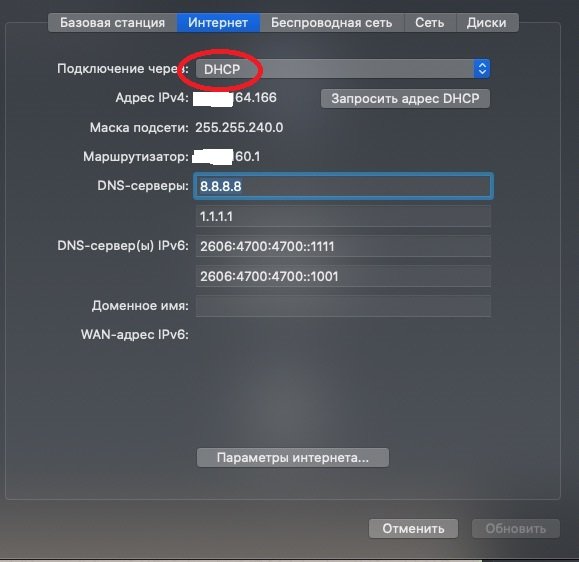
В) Каким-то образом на оборудовании доступа оказалась отключена опция включения беспроводной сети Wi-Fi.
Требуется её включение в настройках оборудования доступа.
3. Клиентские устройства не могут получить IP-адрес в Wi-Fi сети.
При подключении к Wi-Fi сети статус соединения некоторое время отображается как «Получение IP адреса», затем соединение обрывается. Это может быть вызвано тем, что в клиентском оборудовании включен способ получения адреса с DHCP сервера, которым может выступать оборудование доступа (роутер/точка доступа). Если опция DHCP сервера на оборудовании доступа отключена, клиенты не смогут получить IP адреса автоматически.
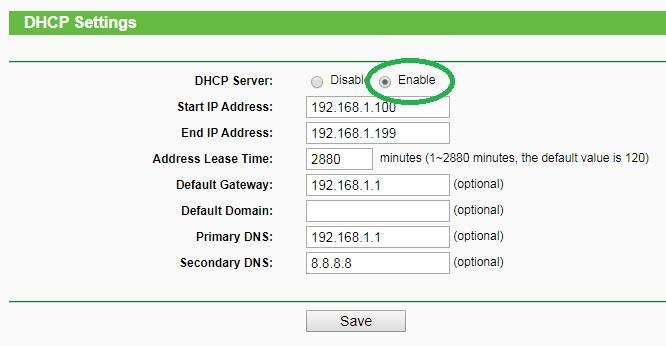
В этом случае требуется либо включить на оборудовании доступа DHCP сервер, либо ввести на клиентском устройстве настройки IP вручную (требуется знать настройки сети Wi-Fi роутера/точки доступа). Также возможны ситуации, в которых оборудование доступа имеет ограничение по количеству подключаемых Wi-Fi клиентов и оно исчерпано. Возможны варианты, при которых оборудование доступа имеет фильтрацию по MAC-адресам клиентов, которым разрешено подключаться к Wi-Fi сети. В обоих случаях требуется изменение настроек роутера/точек доступа: увеличение количества подключаемых клиентов либо добавление в настройках оборудования доступа MAC-адреса устройства, которому требуется подключиться, в список разрешённых.
Кроме того, в настройках оборудования доступа может быть выключено вещание идентификатора Wi-Fi сети (SSID), при таких настройках Wi-Fi сеть существует, но её невозможно увидеть в списке доступных сетей.
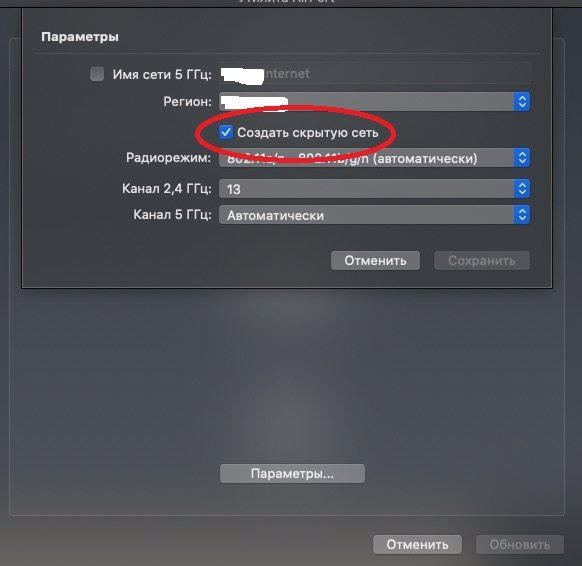
Требуется ввод правильного идентификатора Wi-Fi сети на клиентском устройстве.
Проблемы на стороне клиентского устройства
С этой стороны возможны такие варианты:
· отказ Wi-Fi адаптера,
· сбой/отсутствие драйвера (программы для работы устройства) для данной операционной системы,
· некорректная работа Wi-Fi адаптера.
Обычно Wi-Fi адаптер в списке оборудования (диспетчере устройств) отображается под названием, состоящим из слова либо цифр, например, Wireless, Wi-Fi, 802.11 и т.п.
1. Отказ Wi-Fi адаптера
При отказе Wi-Fi адаптера клиентское устройство «не видит» ни одной Wi-Fi сети. В списке оборудования (диспетчере устройств) оно может отсутствовать, но может и присутствовать с пометкой «устройство отключено или неработоспособно».
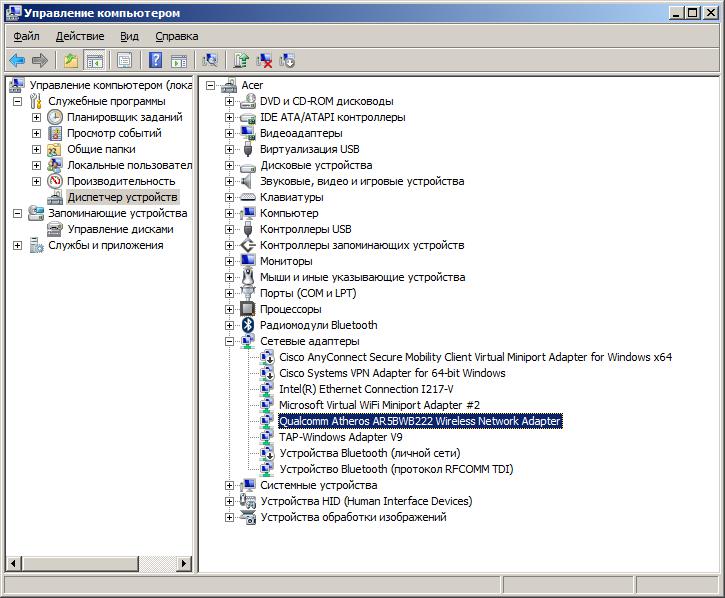
Причины могут быть различными, в частности перегрев устройства либо заводской брак.
В этих случаях, как правило, требуется замена Wi-Fi адаптера, для этого в большинстве случаев необходимо обращение к специалистам.
2. Сбой/отсутствие драйвера
Сбой/отсутствие драйвера Wi-Fi адаптера для текущей операционной системы не позволяет Wi-Fi адаптеру работать корректно. Обычно это относится к стационарным ПК или к ноутбукам, так как портативные устройства (смартфоны/планшеты) уже оснащены операционной системой, и Wi-Fi адаптеры, установленные в них, протестированы производителем устройств и имеют свои драйверы. В случае с компьютерами возможно их дооснащение Wi-Fi адаптерами. Для корректной работы адаптера потребуется установка драйвера, если он отсутствует в операционной системе. Драйвер содержится на оптическом диске, поставляемом вместе с Wi-Fi адаптером. Также драйвер можно скачать с сайта производителя Wi-Fi адаптера. Кроме того, переустановка драйвера потребуется в случае его сбоя или в случае, если производитель выпустил свежую версию драйвера, расширяющую возможности адаптера либо содержащую исправление ошибок, найденных в предыдущих версиях.
3. Некорректная работа Wi-Fi адаптера
Некорректная работа Wi-Fi адаптера может выражаться в том, что он то работает, то не работает при повышенных требованиях к уровню сигнала сети Wi-Fi.
В первом случае, возможно, потребуется переустановка драйверы Wi-Fi адаптера. Если это не поможет, то нужно попробовать переустановить разные версии драйвера. Если и это не поможет, то необходимо заменить Wi-Fi адаптера на аналогичный. Если ни одни из вариантов не поможет, то следует обратиться к специалистам.
Во втором случае повышенные требования к уровню сигнала сети Wi-Fi могут быть вызваны как неполадками в работе Wi-Fi адаптера, так и простым отключением антенны Wi-Fi адаптера либо плохим контактом между Wi-Fi адаптером и его антенной. Такие случаи наблюдаются при наличии внешней антенны Wi-Fi адаптера стационарного ПК (плохо прикрутили), после чистки ноутбуков либо стационарных ПК (забыли подключить обратно, неплотно вставили), и достаточно редко – после падений портативных устройств (отключился разъём антенны).
Проблемы радиоэфира
Wi-Fi сеть – это сеть, использующая радиопокрытие. В настоящий момент Wi-Fi работает в радиодиапазонах 2.4 ГГц и 5 ГГц, поделённых на каналы. В России для использования разрешены каналы 1-13 в полосе 2,4 ГГц и каналы 34-64 в полосе 5 ГГц. Радиосигнал Wi-Fi, как и любой другой, имеет затухание, в связи с чем большая удалённость от оборудования доступа Wi-Fi вызывает ослабление и полное пропадание сигнала Wi-Fi. Так же затуханию сигнала способствует наличие преград между оборудованием доступа Wi-Fi и клиентскими устройствами.
Помимо этого присутствует проблема электромагнитной совместимости. Например, в диапазоне 2,4 ГГц работают устройства Bluetooth и микроволновые печи, что ухудшает электромагнитную совместимость. Также в многоквартирных домах установлено множество точек оборудования доступа Wi-Fi, беспроводных видеокамер и иных источников радиоизлучений, работающих в частотных диапазонах 2,4 ГГц. Как указывалось ранее, в России для использования разрешены каналы 1-13 в полосе 2,4 ГГц. Соответственно, при большом количестве устройств-излучателей возникает проблема радиопомех (интерференция), при которой одни устройства «мешают» другим работать корректно.
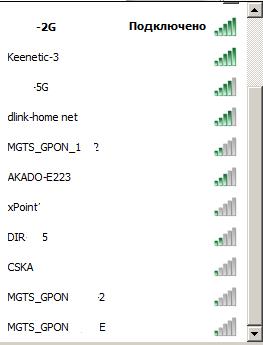
В качестве решения этой проблемы возможна смена места установки оборудования доступа Wi-Fi в место, где помех меньше или смена канала в настройках оборудования доступа Wi-Fi.
Также может помочь смена канала Wi-Fi.
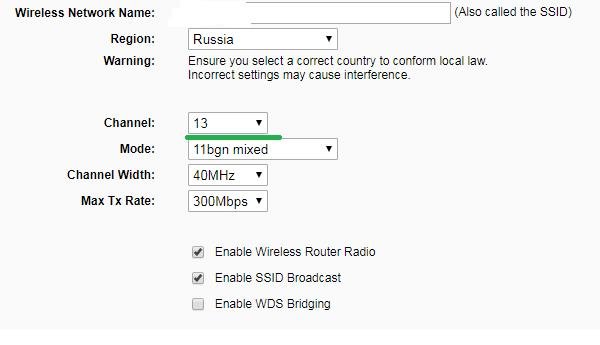
Если удастся попасть в канал, на котором интерференция не так заметна, проблем с доступом станет меньше. Но в случае непропадания проблемы следует обратиться к специалистам.
Ещё одним решением является изменение ширины спектра канала сигнала оборудования доступа Wi-Fi. В таком случае радиус покрытия оборудования доступа Wi-Fi хоть и сократится, но при этом уменьшится или вовсе исчезнет интерференция с другими излучателями сигнала в данном частотном диапазоне.
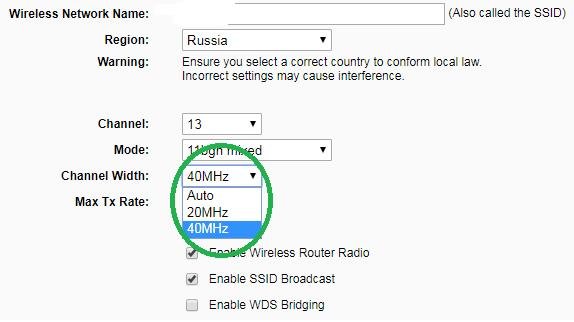
Ещё один вариант – переход в частотный диапазон 5 ГГц. В этом диапазоне и «замусоренность» радиоэфира ниже, и количество каналов больше, чем в диапазоне 2,4 ГГц. Но предварительно убедитесь, что клиентские устройства поддерживают диапазон 5 ГГц.
Услуги 2В Сервис
Приведенные в статье способы решения проблем с доступом в Интернет через Wi-Fi относятся лишь к основным и самым распространенным видам неправильной работы беспроводной сети. Если у вас возникли сложности с решением проблемы неработающего Wi-Fi оборудования, то стоит обратиться к профессиональной помощи. Компания 2В Сервис выполняет полный комплекс работ по построению и обслуживанию беспроводных сетей и компьютерной техники.
За консультацией обращайтесь к специалистам 2BService.
- по телефону +7 (495) 787-56-15;
- по электронной почте info@2bservice.ru;
- оставить электронную заявку на сайте.



